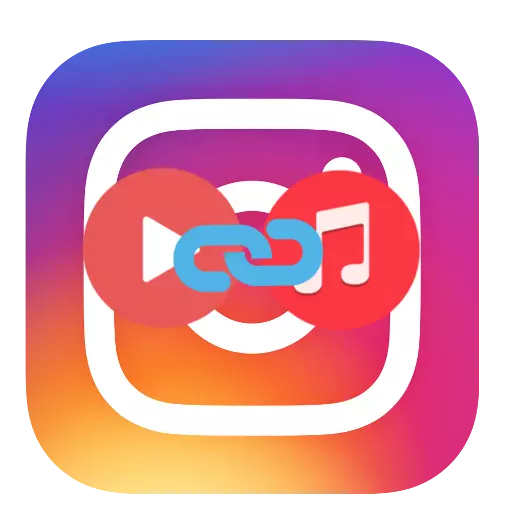
Indledningsvis tillod Instagram-tjenesten os at offentliggøre sine brugere kun billeder strengt i et forhold på 1: 1. Senere blev listen over funktioner i dette sociale netværk betydeligt udvidet, og i dag kan hver bruger udgive en video, der er op til et minut. Og for at se videoen i høj kvalitet, skal den forarbejdes, for eksempel at imponere musik.
Før du vil anvende en lydfil på en video, skal du kende et meget vigtigt punkt: Det meste af musikken er beskyttet af ophavsret. Faktum er, at hvis sporet overlejret på rullen vil blive beskyttet af ophavsret, så i processen med offentliggørelsen kan du støde på et afslag. I denne situation har du flere måder at løse problemet på:
- Optag dit eget unikke spor;
- Find sporet uden ophavsret (der er mange biblioteker med lignende lyde på internettet).
Lektie: Sådan opretter du musik på en computer
Vi sætter musik på video
Så du har en videooptagelse og et passende spor. Pointen er tilbage til små - kombinere disse to filer. Du kan udføre denne procedure fra både smartphone og computeren.Musik overlejring på smartphone
Naturligvis, hvis du beslutter dig for at kombinere musik og en rulle på din smartphone, så uden en specialiseret applikation er det ikke nødvendigt at opfylde standardværktøjerne til at udføre en sådan opgave. Her er udvælgelsen af programmer enorm - det er kun værd at se toppe af butikker til iOS, Android og Windows.
IOS er for eksempel den mest optimale vedhæftede applikation til installation iMovie, og det er netop på eksemplet på denne videoredaktør, vi overvejer den videre procedure for at kombinere musik og video. Betjeningsprincippet iMovie svarer meget til andre video redigeringer, så du kan alligevel tage denne instruktion som grundlag.
Download applikation iMovie.
- Kør iMovie-applikationen. Først og fremmest skal du klikke på knappen "Opret projekt".
- Det næste trin, vælg filmen.
- Dit galleri af foto- og videofiler vises på skærmen, hvor du skal vælge en rulle, med hvilket yderligere arbejde udføres.
- Roller tilføjet, du kan nu gå til indsættelse af musik. For at gøre dette skal du vælge et ikon med et pluskort, og i ovennævnte yderligere vindue tapam på "Audio" -tementet.
- Find sporet fra biblioteket på den smartphone, der vil blive pålagt videoen. Efter tryk på den og vælg knappen "Brug".
- Næste øjeblik vil sporet blive tilføjet til begyndelsen af rullen. Hvis du klikker på lydsporet, vil du være tilgængelig for små redigeringsværktøjer: trimning, tumbling og hastighed. Hvis det er nødvendigt, foretag de nødvendige ændringer.
- Hvis det er nødvendigt, kan ændringer indtastes i videoen. For at gøre dette tildeler vi på samme måde et videospor, hvorefter værktøjslinjen vises nederst i vinduet, hvilket giver dig mulighed for at trimme, limede, ændre hastigheden, afbryde lyden, indførelsen af tekst, den brug af effekter og så videre.
- Når Instagram-rullen er oprettet, forbliver du bare den til minde om enheden eller udgiver straks på et socialt netværk. For at gøre dette i øverste venstre hjørne skal du vælge "Afslut" -knappen, hvorefter du klikker på Publiceringsikonet i udgivelsen.
- Gå til "Gem video" til den video, der skal placeres i enhedens hukommelse, eller umiddelbart blandt de tilgængelige programmer, vælg Instagram til at gå til publikationsproceduren.







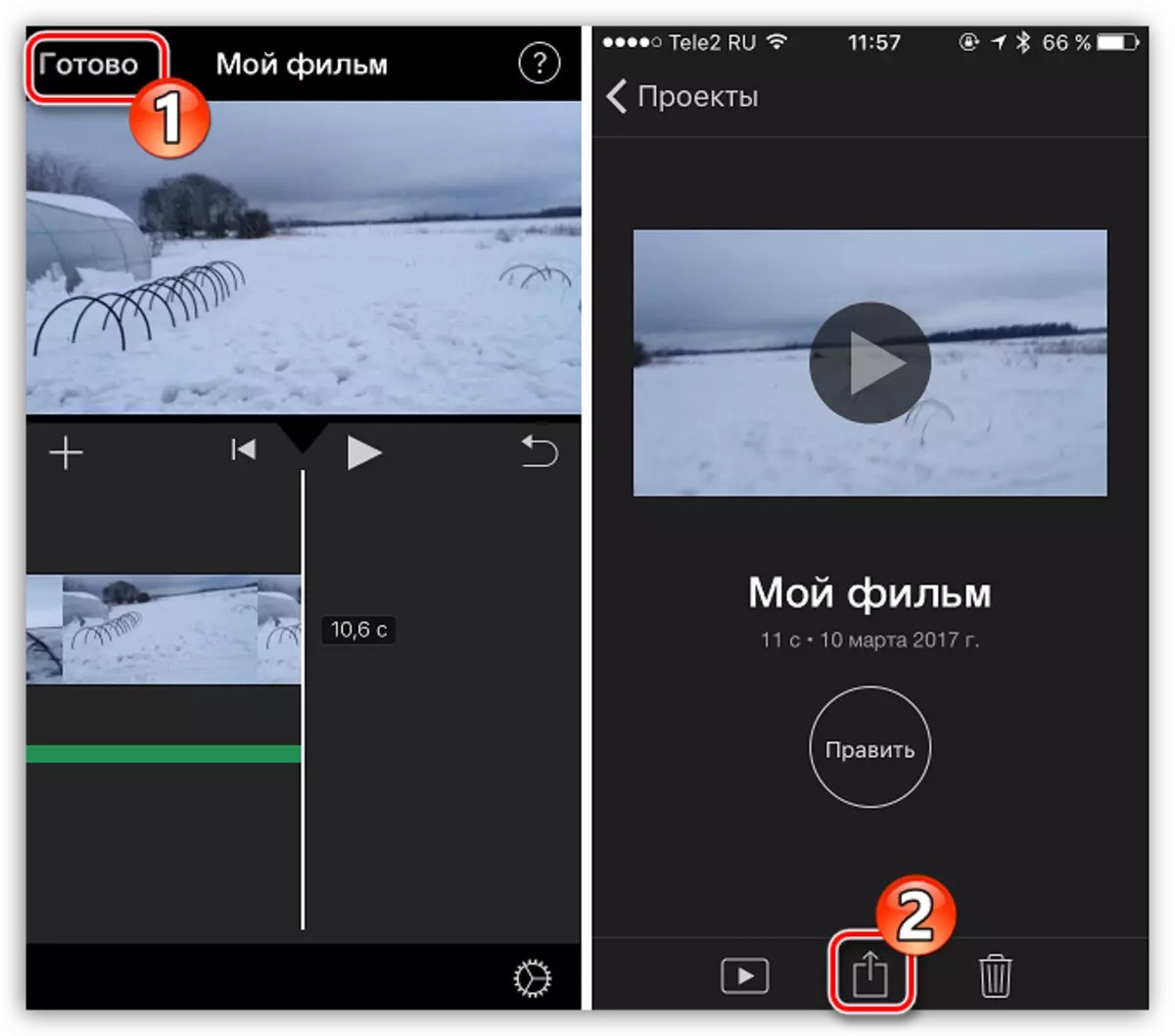
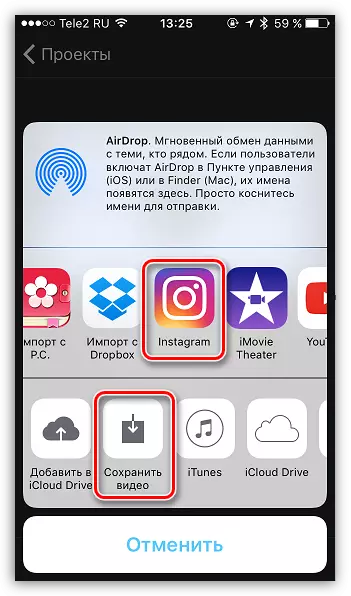
Musik overlejring på computeren
I tilfælde af at du vil forberede en rulle på en computer for at offentliggøre den i Instagram, skal du også bruge specialiserede programmer eller onlinetjenester. På vores hjemmeside et bredt udvalg af programmer, der giver dig mulighed for at pålægge lyde på videoer - du skal bare vælge en lukning.
Se også: Bedste musikunderholdningsprogrammer
Hvis du ikke har brug for høj funktionalitet og professionel fokus på videoinstallationsprogrammet, er Windows Live Film Studio perfekt til overlay, hvilket er et gratis og effektivt værktøj til at arbejde med mediefiler.
Desværre er programmet ophørt med at blive støttet af udviklerne, men det fungerer stadig godt med alle aktuelle versioner af Windows, herunder den seneste 10., for hvilket dette værktøj ikke længere er optimeret.
- Kør Windows Live Film Studio-programmet. Først og fremmest vil vi tilføje en video til biblioteket. For at gøre dette i øverste venstre hjørne skal du klikke på knappen "Tilføj video og fotos".
- Windows Stifinder vises på skærmen, hvor du skal angive stien til den lastbare rulle. Når videoen er indsat, kan du flytte til Tilføjelse af musik. For at gøre dette skal du klikke på knappen "Tilføj musik" og vælg et passende spor på din computer.
- Hvis det er nødvendigt, kan lyden fra rullen reduceres eller deaktiveres overhovedet. For at gøre dette skal du gå til fanen "Rediger" og vælge "Video Volume" -genstanden, indstil skyderen i den rigtige position.
- På samme måde kan du handle med det tilføjede lydspor, undtagen den nødvendige opgave denne gang vil blive udført i fanen "Parametre".
- Efter at have afsluttet overlejringen af lyden på videoen, forbliver du bare for at gemme det færdige resultat på computeren. For at gøre dette skal du klikke på øverst til venstre langs "File" knappen og gå til "Gem filmen". Fra listen over tilgængelige enheder eller tilladelser til smartphones skal du vælge det relevante emne og fuldføre eksportproceduren til computeren.




Se også: Sådan redigeres video på en computer ved hjælp af et Windows Live Film Studio
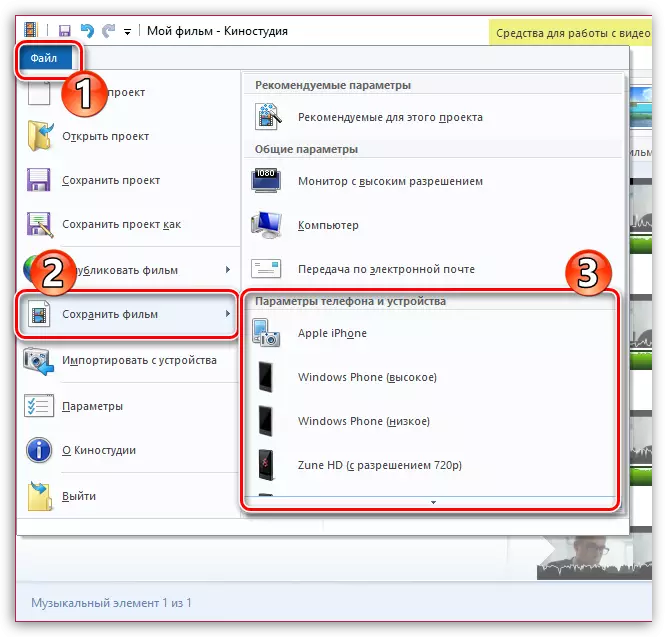
Faktisk er rullen klar, hvilket betyder at du kan overføre den til en gadget på en hvilken som helst bekvem måde: Via et USB-kabel ved hjælp af Cloud Services osv. Derudover kan du straks lægge ud fra en computervideo i Instagram. Mere detaljeret om denne procedure, der tidligere blev fortalt på vores hjemmeside.
Se også: Sådan laver du video i Instagram fra computer
Processen med overlejring af en musikfil på video er ret kreativ, fordi du ikke kan begrænses til at bruge et spor alene. Vis din fantasi og offentliggør resultatet i Instagram. Her vil du se - din video vil blive værdsat af abonnenter.
